Cara memperbaiki mfc110u.DLL hilang dari masalah PC Anda di Windows 10/11
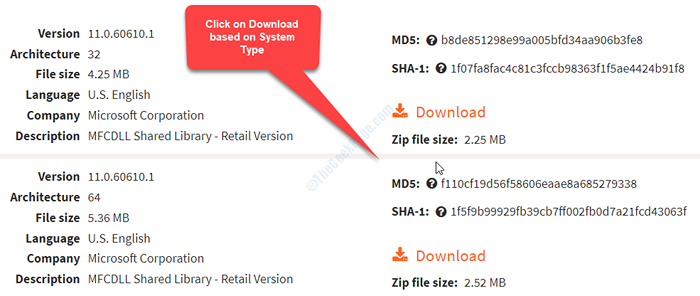
- 2559
- 183
- Enrique Purdy
DLL yang hilang adalah masalah umum di Windows 10 atau Windows 11 yang menyebabkan banyak masalah di PC Anda. Apakah Anda mencoba membuka program atau memulai komputer Anda, Anda mungkin melihat pesan yang mengatakan, “Program tidak dapat dimulai karena MFC110U.DLL hilang dari komputasi AndaR".
Kesalahan muncul saat MFC110U.File dll tidak ada. Ini adalah file DLL yang terkait dengan Visual Studio Microsoft yang dirancang khusus untuk platform Windows. Masalah ini muncul, ketika beberapa bagian studio visual rusak atau rusak.
Hal yang baik adalah, itu bisa diselesaikan dengan cukup mudah. Mari kita lihat caranya.
Metode 1: Dengan menginstal Visual C ++ Redistributable untuk Visual Studio 2012 UPDATE 4
Langkah 1: Buka browser Anda, dan salin dan tempel tautan di bawah ini ke bilah alamat. Memukul Memasuki Untuk mencapai halaman unduhan Microsoft Visual C ++ Redistributable untuk Visual Studio 2012 UPDATE 4.
https: // www.Microsoft.com/en-us/download/detail.aspx?ID = 30679
Tekan Warna Merah Unduh tombol.
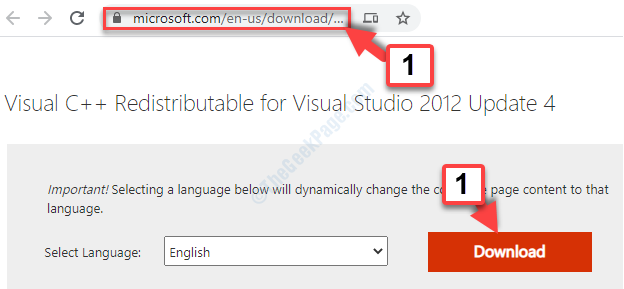
Langkah 2: Sekarang, pilih file unduhan berdasarkan arsitektur sistem Anda. Misalnya, jadi saya memilih file unduhan pertama untuk 64-bit.
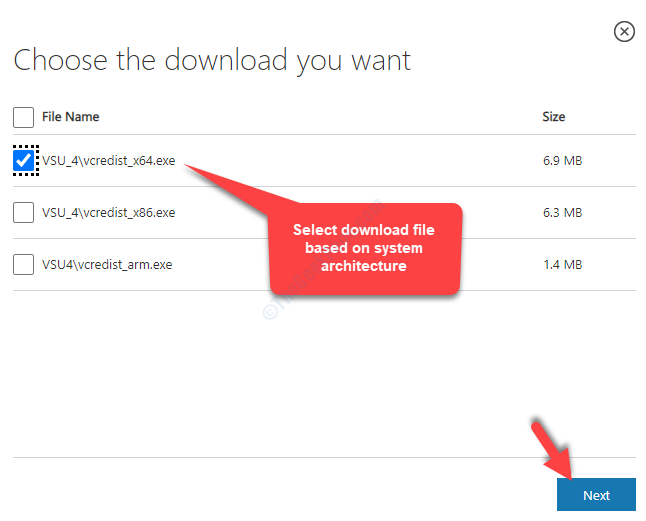
Langkah 3 - Jadi, sekarang setelah Anda mengunduh Visual C ++ Redistributable untuk Visual Studio 2012 UPDATE 4 Berdasarkan jenis sistem Anda, ikuti instruksi untuk menyelesaikan pengaturan.
Sekarang file DLL yang hilang ditambahkan ke sistem, Anda tidak boleh melihat kesalahan lagi. Tapi, jika Anda masih melihat kesalahannya, coba metode ke -2.
Cara Mengetahui Jenis Sistem Anda Untuk Memilih Exe untuk Diunduh di Langkah 2 Di Atas
Langkah 1: Untuk mengetahui apakah itu a 32-bit atau 64-bit Arsitektur sistem pada sistem Windows 10 atau Windows 11 Anda, tekan Menang + r kunci di keyboard Anda untuk membuka Jalankan perintah. Sekarang, ketik msInfo32 di kotak pencarian dan tekan OKE tombol.
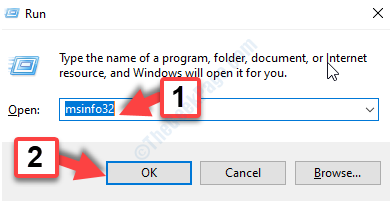
Langkah 2: Dalam Sistem Informasi jendela, di sisi kanan, temukan Tipe sistem. Di sinilah Anda akan mendapatkan arsitektur sistem. Dalam kasus saya, ini 64-bit.
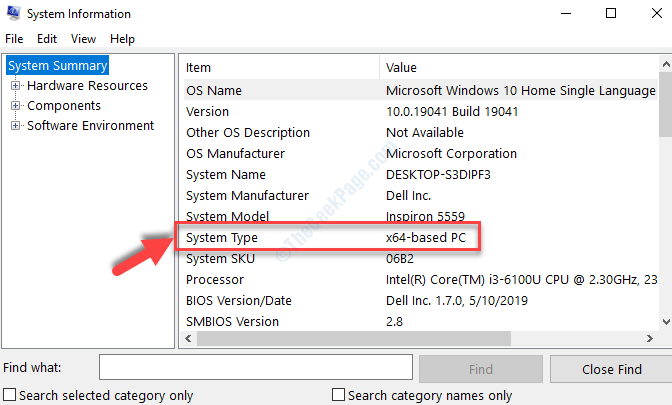
Catatan: - Jika jenis sistem Anda adalah PC berbasis x64, maka pada langkah 2 pilih file EXE berbasis x64, jika tidak, jika itu adalah PC berbasis x86, maka pilih file EXE berbasis x86 alih-alih file EXE berbasis x64.
Metode 2: Dengan mengunduh MFC110U.Dll
Langkah 1: Buka browser pilihan Anda, dan tempel tautan di bawah ini ke bilah alamat dan tekan Memasuki.
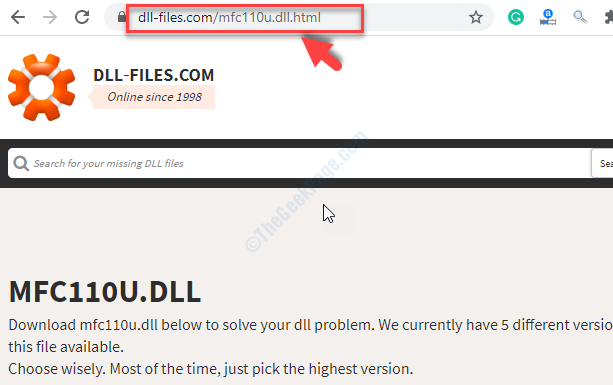
Langkah 2: Dalam MFC110U.Dll unduh halaman, gulir ke bawah sampai daftar file unduhan. Klik Unduh Berdasarkan arsitektur sistem Anda.
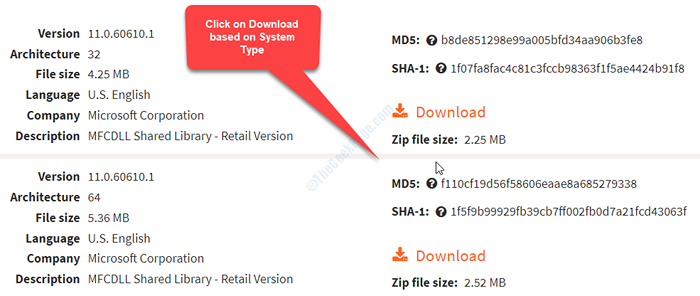
Langkah 3: Buka yang diunduh Ritsleting folder di File Explorer. Sekarang, pilih file DLL, klik kanan di atasnya dan pilih Menyalin Dari menu klik kanan.
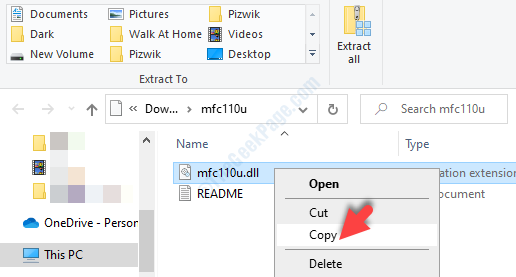
Langkah 4: Sekarang, klik PC ini jalan pintas di sebelah kiri dan pilih C drive di sisi kanan jendela.
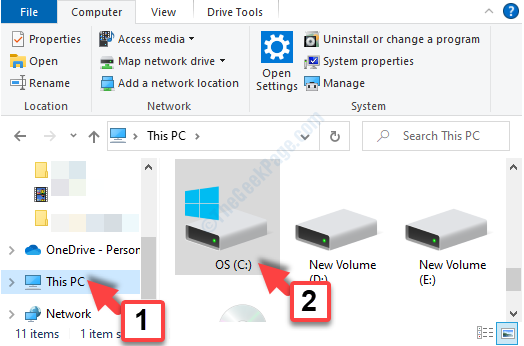
Langkah 5: Sekarang, arahkan ke jalur di bawah ini untuk mencapai Sistem32 Folder Jika sistem Anda adalah 64 bit pc.
C: \ Windows \ System32
CATATAN: - Jika jenis sistem Anda adalah 32 bit PC, maka pergi ke
C: \ Windows \ Syswow64
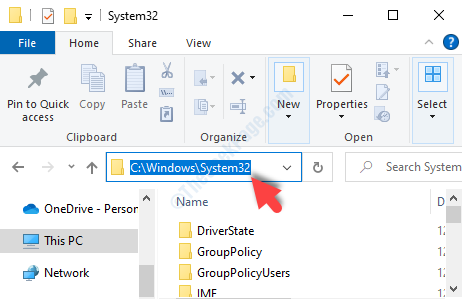
Langkah 6: Sekarang, tempel yang disalin Dll file di ini Sistem32 map. Prompt akan muncul meminta izin administrator. Cukup tekan Melanjutkan tombol.
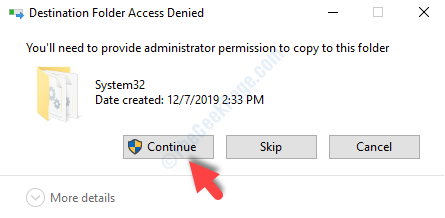
Itu saja. Setelah file DLL disisipkan di folder, restart PC Anda dan sekarang Anda dapat membuka program dengan mudah, tanpa kesalahan apa pun.
- « Cara Memperbaiki Sistem.Xml.ni.Kesalahan DLL di Windows
- Cara memperbaiki instance lain adalah menjalankan kesalahan di Windows 10 /11 »

